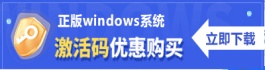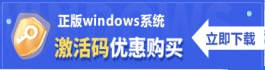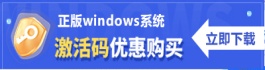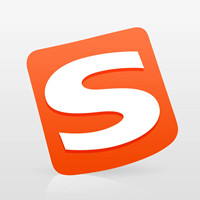
搜狗拼音输入法 V12.4.0.6503 最新版
 无插件
无插件
 360 √
360 √
 腾讯 √
腾讯 √
 金山 √
金山 √
 瑞星 √
瑞星 √
搜狗拼音输入法官方最新版来了,这是国内最受欢迎的电脑拼音输入法之一,用户好评率极高,功能强大,占用内存少,打字非常流畅,采用搜索引擎技术,跟电脑自带的输入法有很大不同,会自动关联时下流行的词语,多种输入模式任意选择,自定义输入皮肤,非常便捷。

软件特色
超强超全的互联网词库
采用搜索引擎技术,生成最新的互联网词库,全方位覆盖流行词汇,例如:歌手、电视、电影、二次元等。
先进的智能组词算法,首选词准确率第一。
最新的智能组词算法,分析搜索引擎语言库,准确率在输入法中属第一。
易用性佳,高级功能丰富。
许多体贴的功能,例如:智能纠错、网址输入模式、自动补全、词库升级等,极力打造最佳的使用体验。
功能强大,兼容多种输入习惯。
提供全面的按键设置和外观选择,尽可能适应各种输入法的输入习惯,无论你之前用的何种输入法,都能快速上手。
功能介绍
1、输入节日、节气名称之后,输入框的右上角会出现提示,例如告诉你今年春节是哪一天;
2、长句联想功能,可以在你输入几个汉字之后马上补充出常用的或者经典的句子;
3、支持繁体输入功能,按“ctrl+shift+F”或在状态栏上直接进行“繁简切换”,即可输入繁体字;
4、中英文混输功能更加欢心,无需中英文切换可直接在输入中文的时候输入英文单词;
5、可快速插入日期,只需要输入“日期”或“rq”就可以插入当天日期;
6、错音提示功能可以在你输入错误的拼音的时候对你进行纠正,而且还会显示出正确的词汇;
7、表情符号输入,点击属性-高级-自定义短语-添加新定义,然后就可以进行设置;
8、拆分输入功能非常实用,在遇到不认识的字的时候就可以轻松输入;
9、便捷的天气、星座查询,只要输入“天气”或“tq”就能够在输入框上看到当天当地的天气情况;
10、常用符号输入功能,当输入“对”的时候会显示出“√”符号,输入“三角形”会出来“△”符号,如果输入“躺枪”还会出现搞笑的“_(:з」∠)_”;
11、搜狗输入法换肤小窍诀,最基础的方法就是右键点输入法状态栏击然后选择“更换皮肤”。
使用技巧
1、搜索功能的使用。
【搜索候选】是指输入法在候选词下方为您推荐搜索候选结果,缩短搜索路径,帮助您快速获取信息的功能。
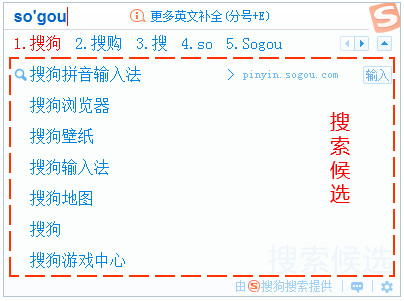
2、换肤窍门
最具人气的:右键更换皮肤
最神奇的:拖拽换肤,点住输入框或状态栏来回拖拽三次。
最丰富的:登陆输入法官网,皮肤任你挑。
最受欢迎的:右键扩展功能皮肤小盒子。
最快捷的:换肤快捷键,Ctrl+Shift+H。
FAQ
问:如何展现搜索候选结果?
您可以点击 图标或键盘【↓】键展开搜索候选。

如果您想更加便捷的展现搜索候选结果,可以在属性设置-搜索界面中,自由配置自动展现环境。
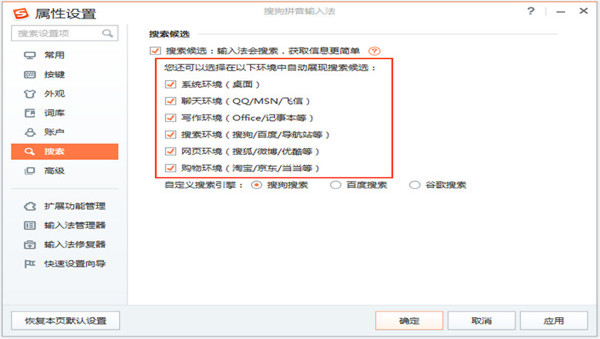
问:如何使用搜索候选结果?
1、当您想要搜索时:
您可以用鼠标选择搜索候选词,点击后将打开搜索引擎搜索候选词。
您还可以通过键盘上的↑↓键选择搜索候选词,再按下回车,也可以去搜索对应候选词。
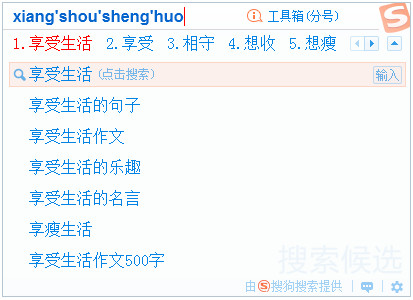
2、当你想要直达时:
您可以用鼠标选择搜索候选词右侧的直达地址,点击后即可打开相关的网页。
您还可以通过键盘上的↑↓键选择搜索候选词,然后按→,再按回车键,即可打开相关的网页。
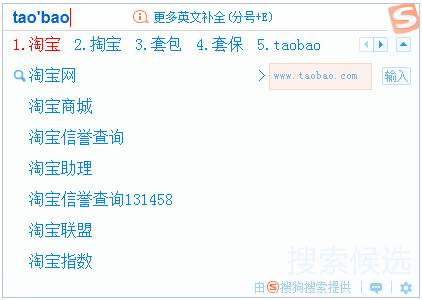
3、当您想要输入搜索候选词时:
在每条搜索候选词的最右侧,我们提供了输入按钮, 点输入按钮,就可以输入搜索候选词了。
您还可以按↓(或tab键)选中搜索候选结果后,再按下空格,也可以输入搜索候选词。
问:如何开启或关闭搜索候选功能?
操作如下:打开输入法菜单>属性设置>搜索。 选择开启或关闭“搜索候选”即可。如果您取消了搜索候选功能勾选,输入法界面上将不再展现搜索候选下拉按钮,也将不响应↓方向键打开搜索候选结果。
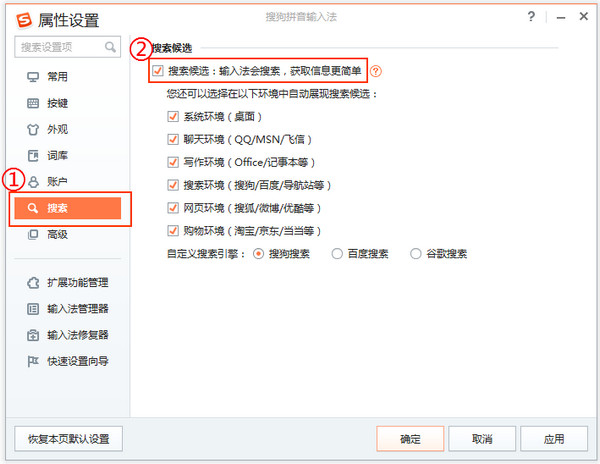
更新说明
2022.09.01 12.4b正式版发布
修复图片转文字功能的使用问题
软件专题
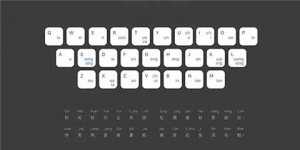
电脑常用的输入法
更新日期:2021-10-25
热门软件
系统之家装机大师 V2.0.0.1133 官方版
Adobe Photoshop 2021 V22.5.1.441 中文版
搜狗输入法 V11.2.0.5099 官方最新版
Win11升级助手 V10.0.22000.253 官方版
搜狗拼音输入法 V15.2.0.1678 官方正式版
万能U盘修复工具 绿色版
系统之家一键重装 V2.0.0.1133 官方版
微PE工具箱 V2.2 官方版
战地5自瞄透视辅助 V1.0 免费版
驱动人生 V8.11.57.182 官方正式版
装机必备 更多+
应用软件下载排行榜